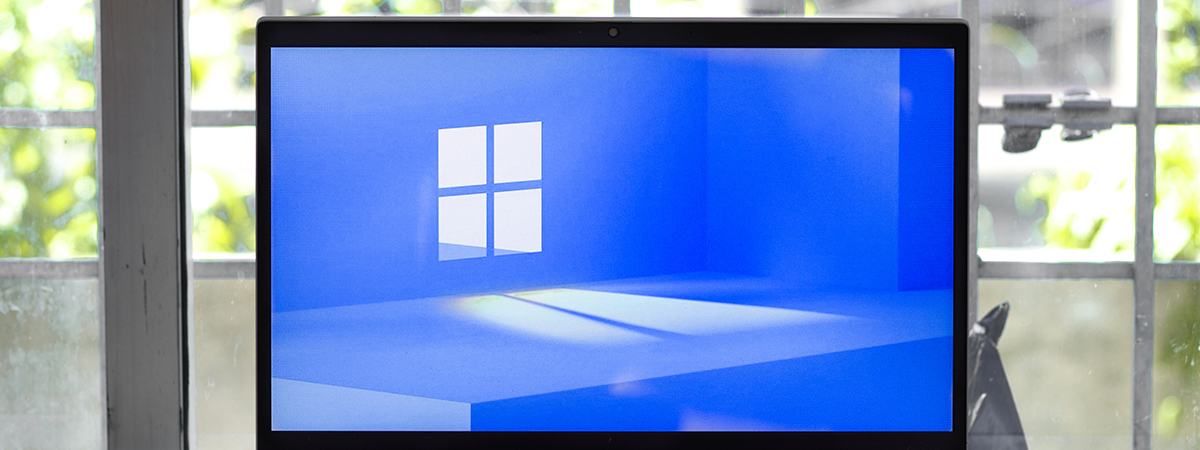สอนวิธีเช็กวินโดวส์ในคอมพิวเตอร์ง่าย ๆ อยากรู้ว่ากำลังใช้เวอร์ชั่นอะไรอยู่ ต้องดูยังไง วันนี้เรามีวิธีมาฝากกัน

คอมพิวเตอร์ที่เราใช้งานกันในปัจจุบัน หลายคนอาจจะรู้อยู่แล้วว่ากำลังใช้วินโดวส์ (Windows) อะไรอยู่ เช่น Windows 10 หรือ Windows 11 แต่บางคนก็อาจไม่แน่ใจ หรืออาจจะอยากรู้ว่าเวอร์ชั่นย่อยที่กำลังใช้อยู่นั้นเป็นเวอร์ชั่นอะไร เนื่องจากวินโดวส์นั้นมีเวอร์ชั่นแยกทั้งแบบ Home และแบบ Pro รวมทั้งเลขเวอร์ชั่นการอัปเดตต่าง ๆ ที่น้อยคนจะจำได้ ซึ่งเราสามารถเช็กได้ไม่ยากเลย เพียงแค่ทำตามขั้นตอนง่าย ๆ ดังนี้
วิธีเช็กวินโดวส์ในคอมพิวเตอร์
1. คลิกขวาที่ปุ่ม Start แล้วเลือก Settings (การตั้งค่า) จากนั้นให้เลือกที่แท็บ System (ระบบ) แล้วเลือกหัวข้อ About (เกี่ยวกับ)
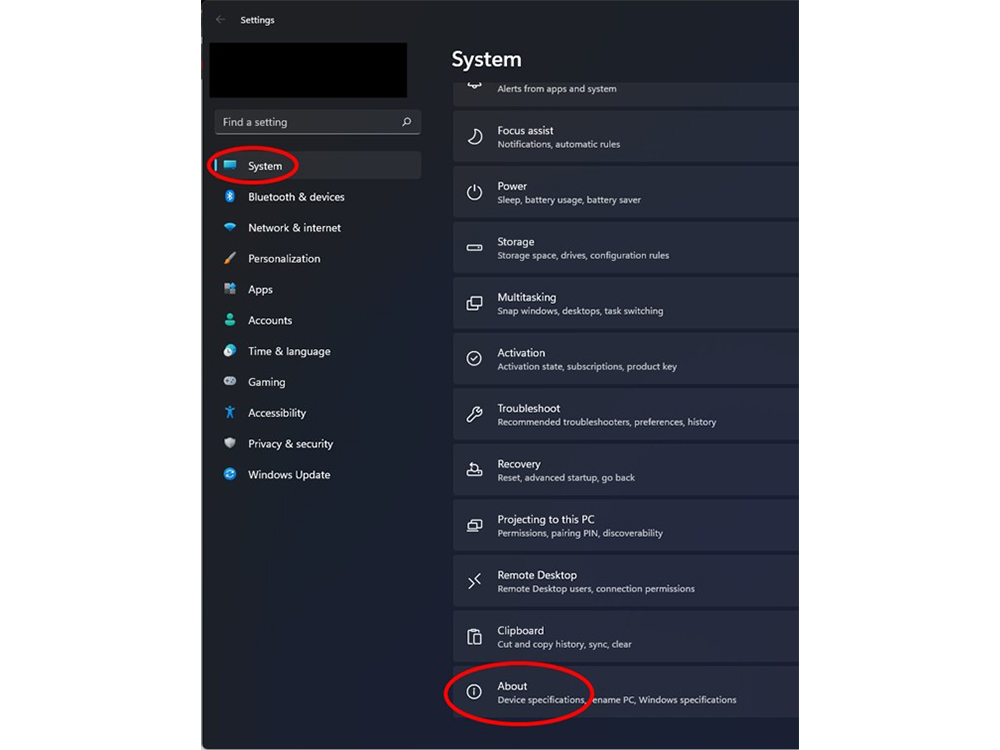
2. ในส่วนของ Windows specifications จะมีบอกรายละเอียดของวินโดวส์ให้แบบครบ ๆ ว่าเราใช้เวอร์ชั่นไหนอะไรยังไงบ้าง รวมทั้งวันที่ที่เราติดตั้งวินโดวส์นั้น ๆ
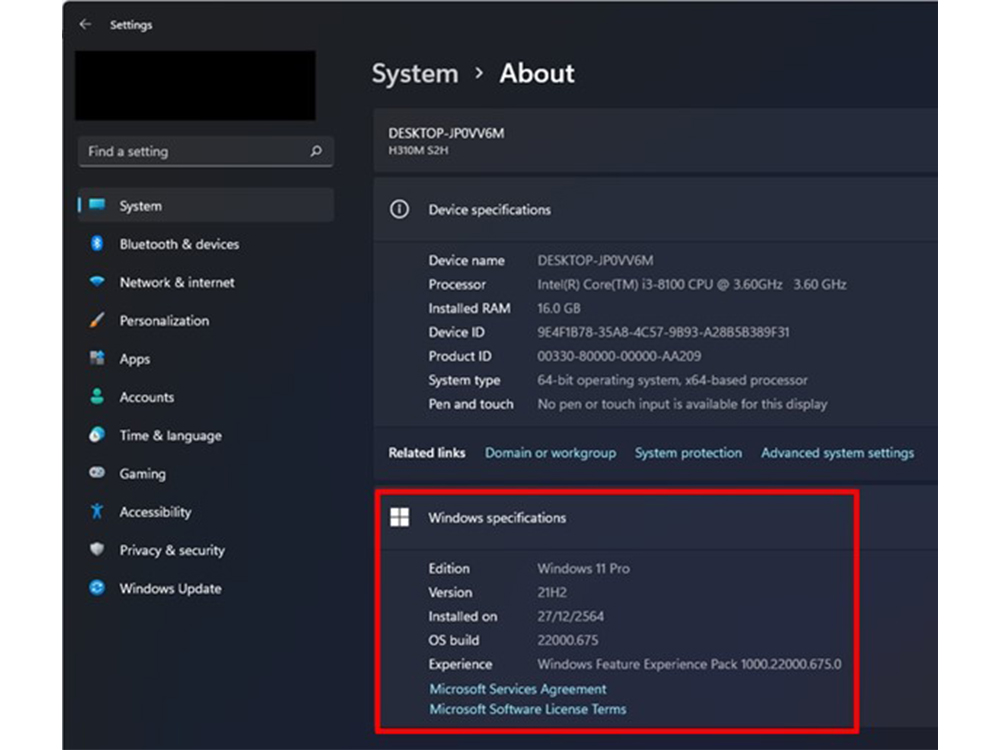
นอกจากนี้ ถ้าหากใครอยากรู้ว่าคอมพิวเตอร์ที่ใช้อยู่มีสเปกยังไงและแรงแค่ไหน ก็สามารถเข้าไปดูวิธีเช็กเพิ่มเติมกันได้เลยที่ : วิธีเช็กสเปกคอมพิวเตอร์ง่าย ๆ ที่คุณก็ทำได้
ขอบคุณข้อมูลจาก : microsoft.com